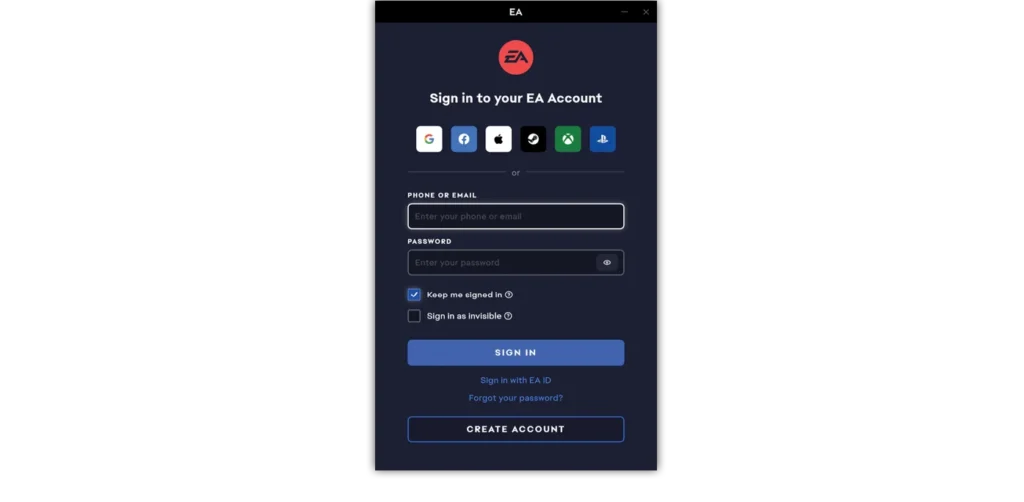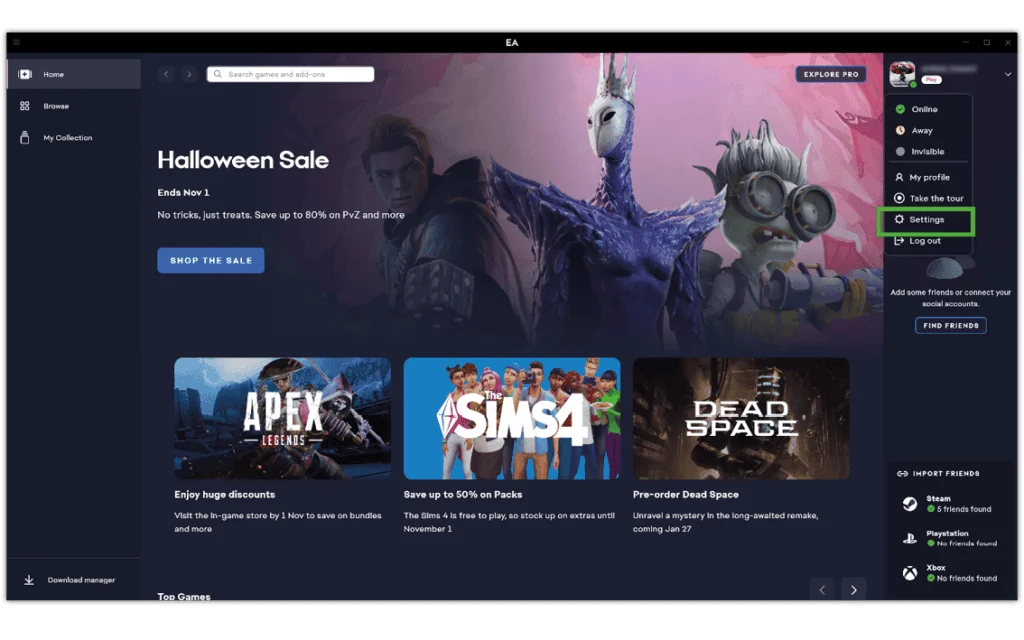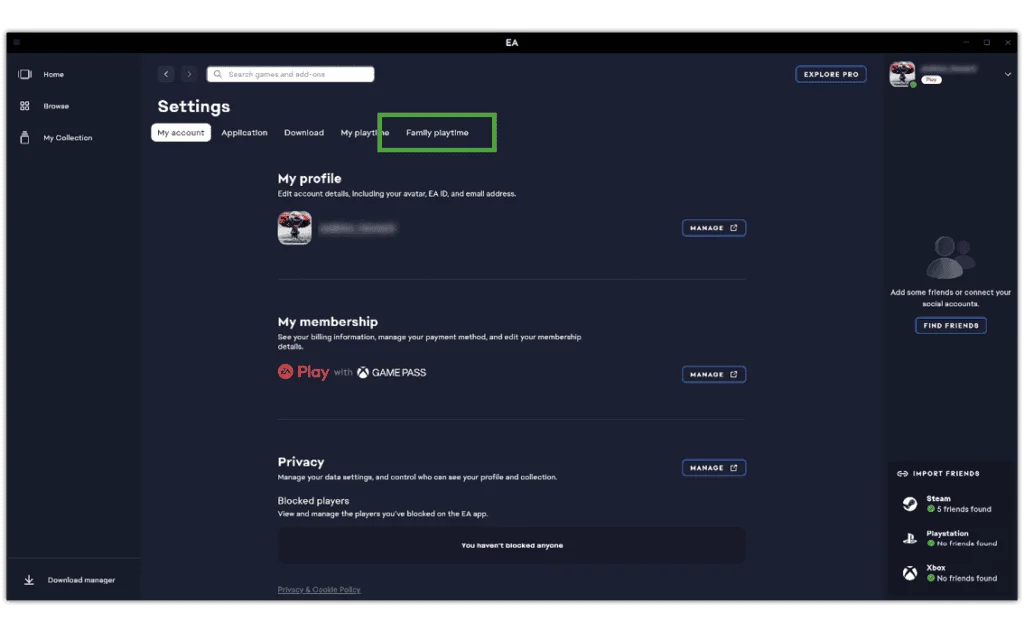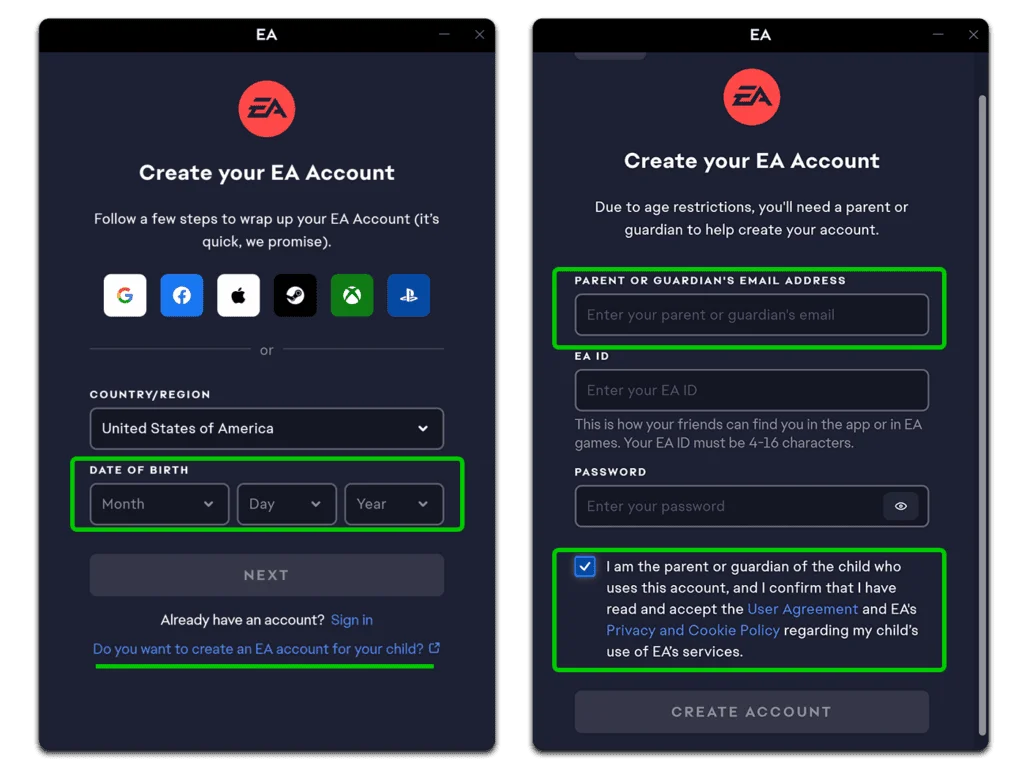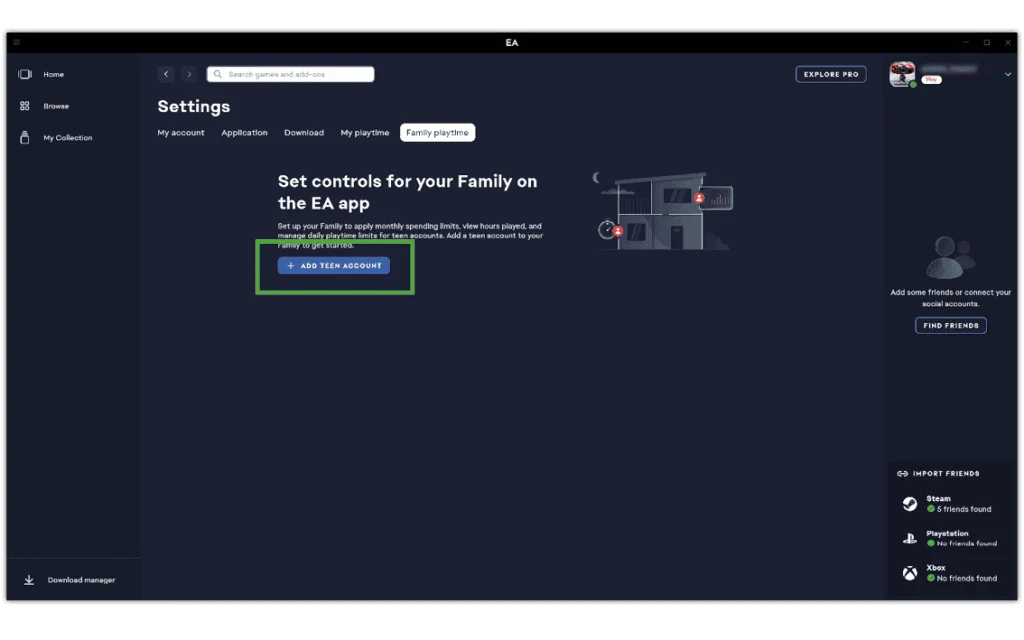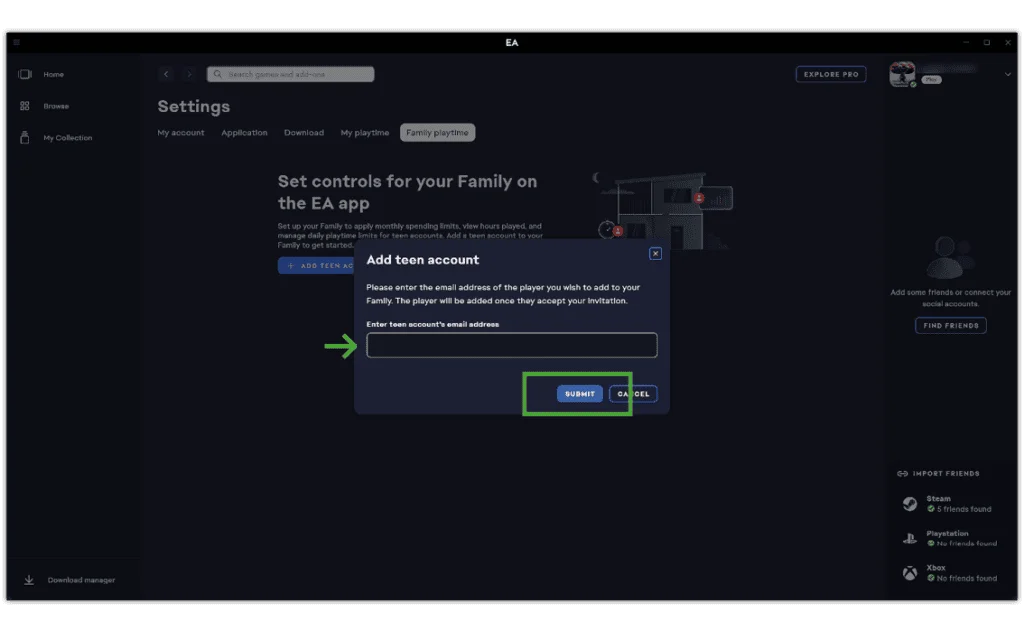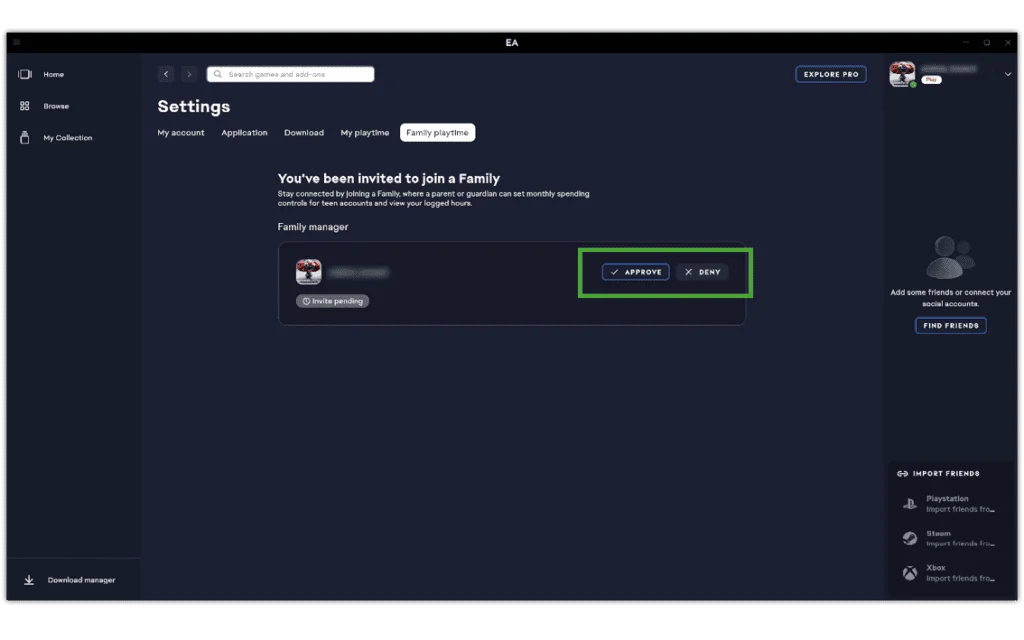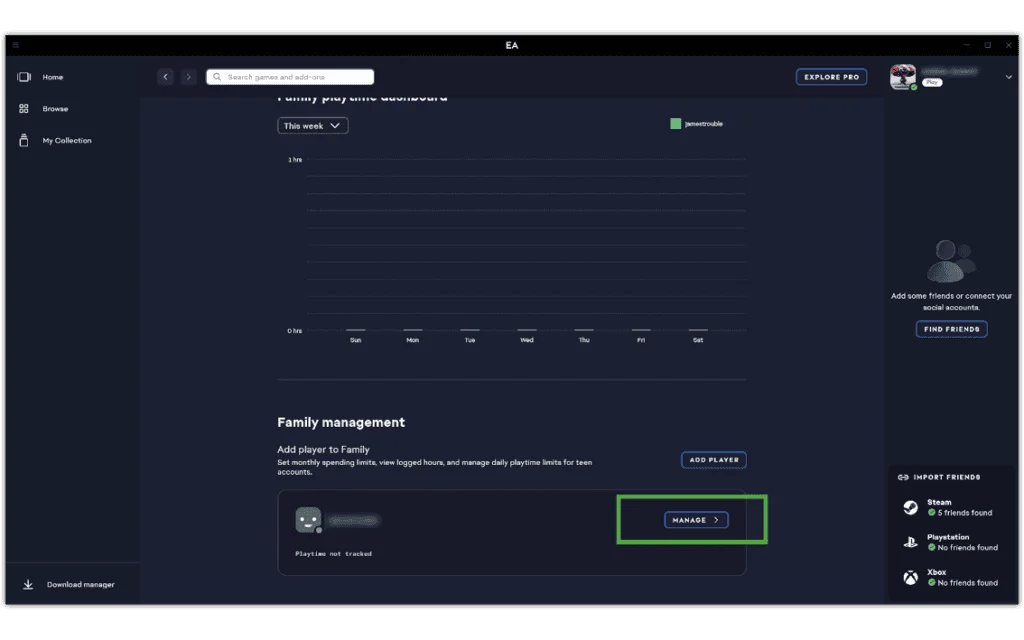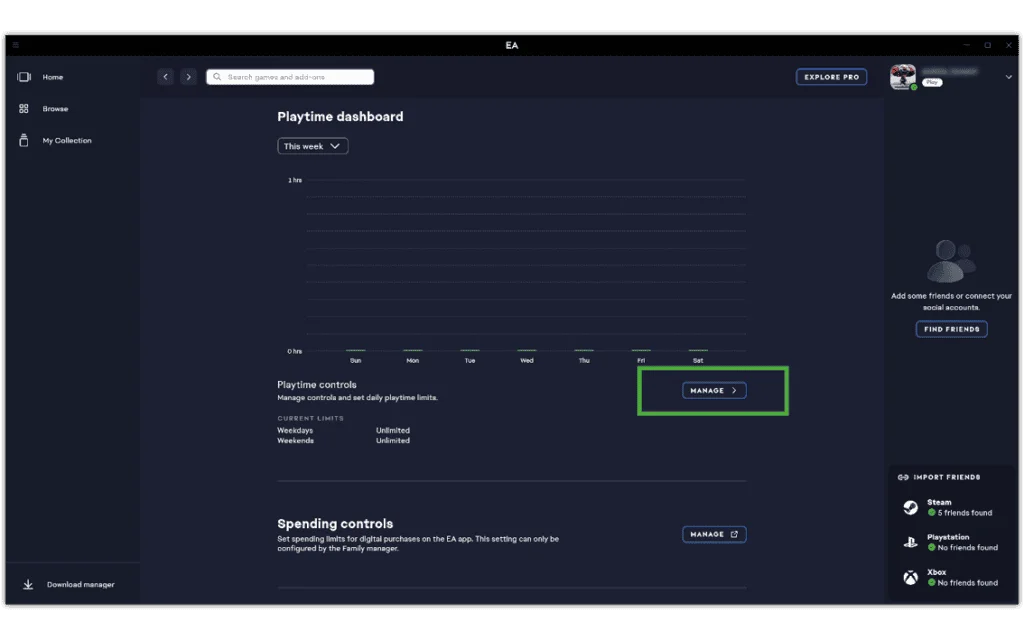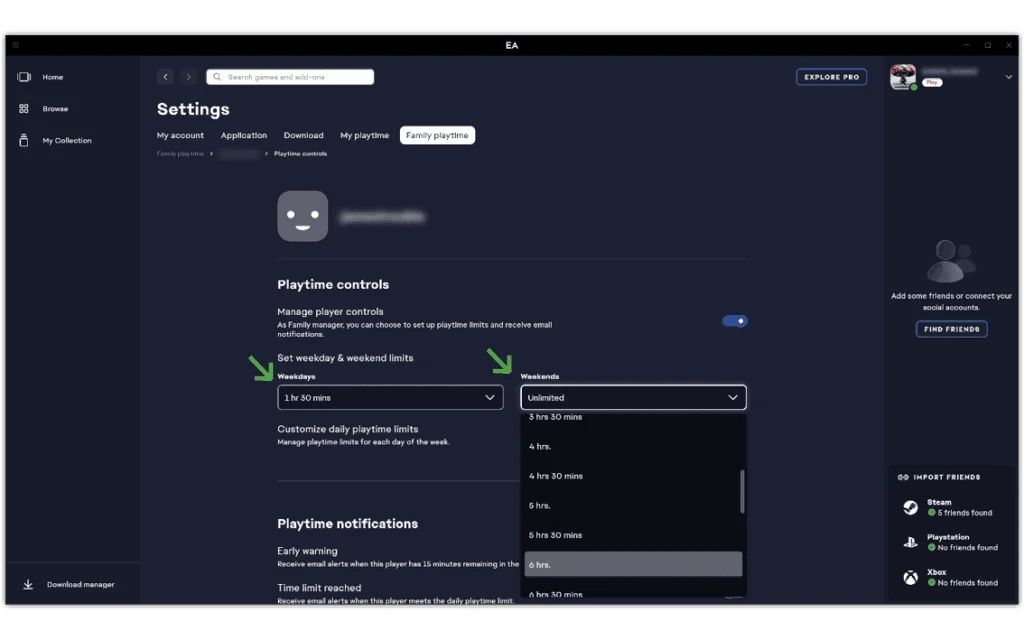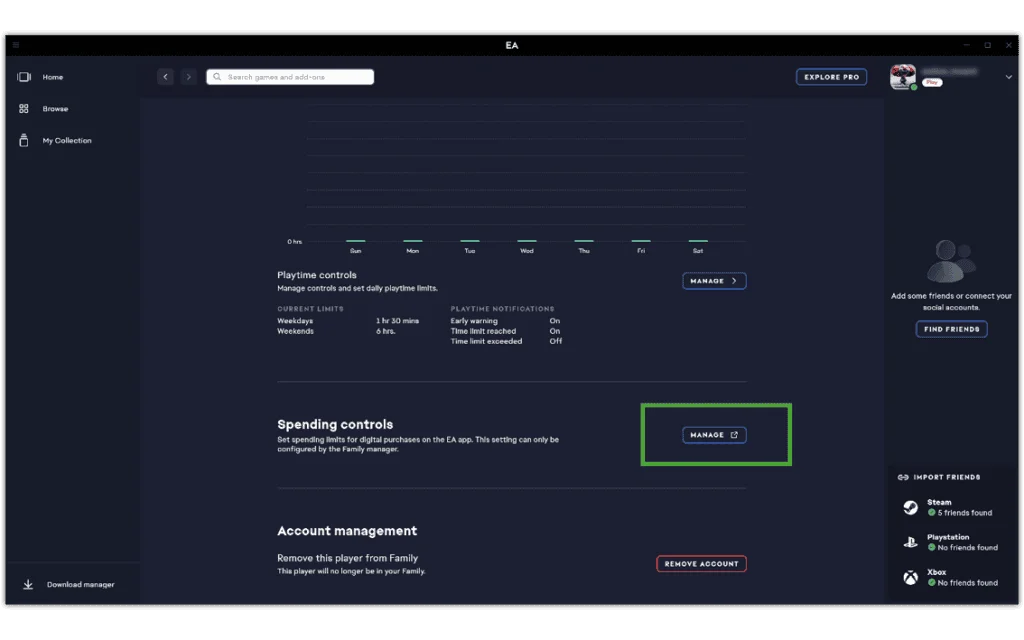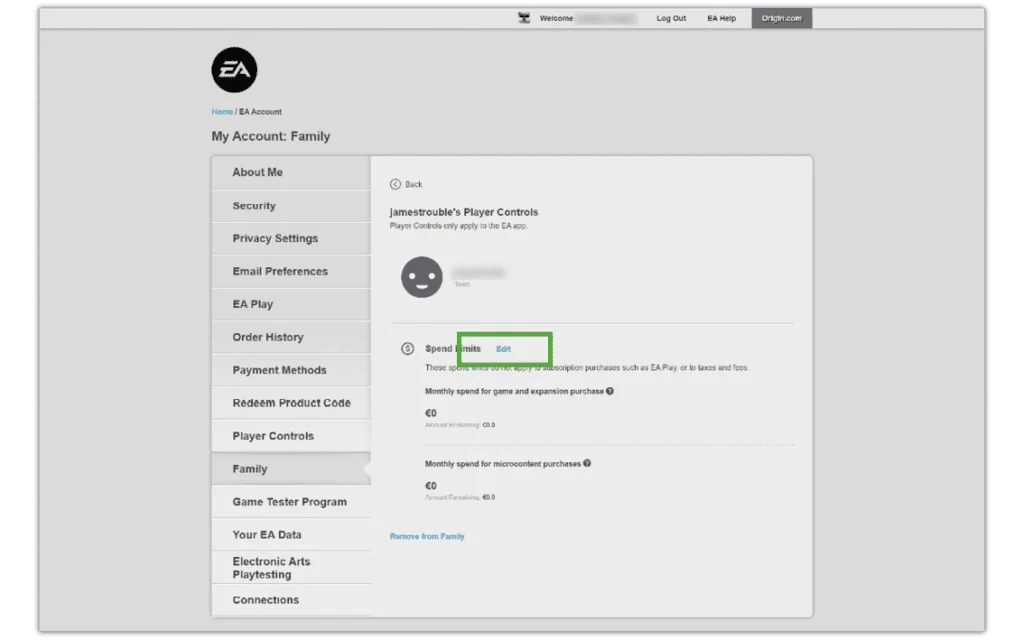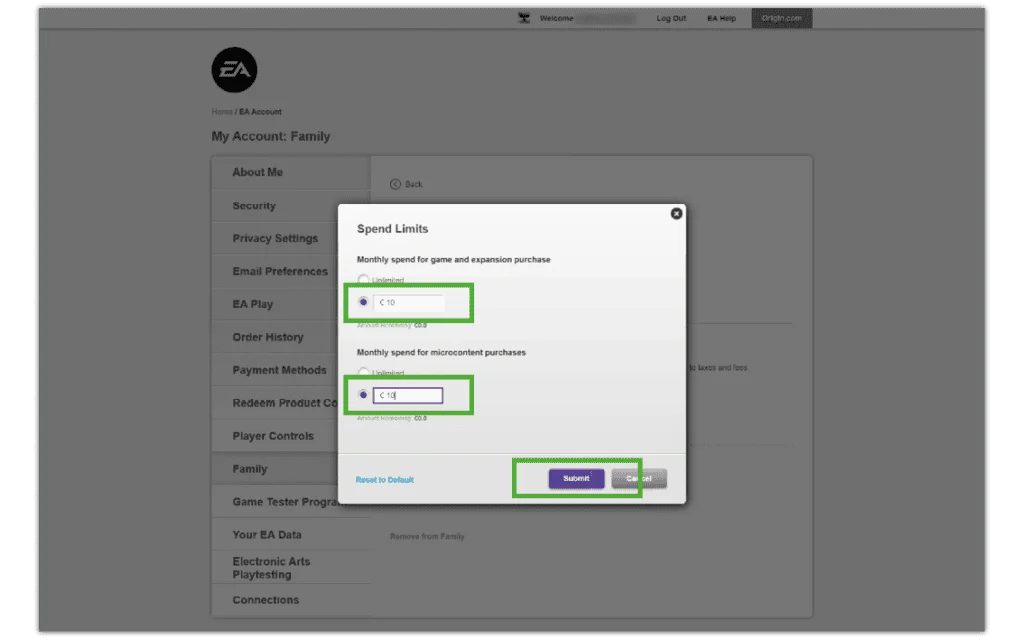Jak zarządzać czasem korzystania z ekranu za pomocą śledzenia czasu odtwarzania
Możesz pomóc w zarządzaniu czasem spędzanym przez dzieci przed ekranem, ustawiając limity w aplikacji Electronic Arts.
W przypadku konta dziecka zaloguj się na jego konto, aby monitorować czas gry. W przypadku kont dla nastolatków postępuj zgodnie z poniższymi instrukcjami.
Aby śledzić czas odtwarzania:
Krok 1 - Z Twój konto Rodzinny czas na zabawę przewiń w dół do konta nastolatka i kliknij ZARZĄDZAĆ.
Krok 2 - Obok Włącz śledzenie czasu gry, Wybierz WŁĄCZYĆ. Na Panel czasu gry, Przejdź do Sterowanie czasem odtwarzania i kliknij ZARZĄDZAĆ.
Krok 3 - Pod Sterowanie czasem odtwarzania, Kliknij Zarządzaj elementami sterującymi odtwarzacza przełącz na niebieski żeby to włączyć. Następnie dostosuj swojego nastolatka limity dni roboczych i weekendów aby zachęcić do zrównoważonego korzystania z ekranu. Może to być codziennie takie samo lub różne w zależności od dnia.
Krok 4 – Przewiń w dół do Powiadomienia o czasie gry i kliknij odpowiednie przełączniki, aby niebieski aby je włączyć.
Wczesne ostrzeżenie: Otrzymujesz powiadomienia e-mail z informacją, że Twojemu dziecku pozostało 15 minut czasu.
Limit czasu osiągnięty: Otrzymujesz powiadomienia e-mail, aby poinformować Cię, kiedy Twoje dziecko osiągnęło swój limit czasowy.
Przekroczono limit czasu: Jeśli Twoje dziecko przekroczy limit czasu, będziesz otrzymywać powiadomienia e-mail co godzinę przez maksymalnie 3 godziny.